1、首先我们打开(CTRL+O)我们要换衣服颜色的图片

2、然后我们选择“钢笔工具”,用“钢笔工具”描出你要改变的衣服轮廓

3、描出轮廓后,我们右击选择“建立选区”,这时候会弹出一个“建立选区”窗口,我们在羽化半径那里填上“1”(根据自己的情况而定)

4、然后我们新建立一个图层(图标在“图层面板”右下角),得到“图层1”

5、这里我们设置前景色为“暗红”色,然后按“ALT+DELETE”填充 ,这里你也可以用“画笔工具”进行
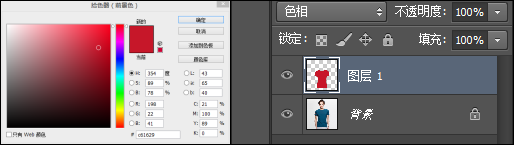

6、填充后,我们把“图层1”的模式改为“色相”,衣服就会变成你所改的颜色了最后我们按快捷键“CTRL+D”退出选区,保存(CTRL+S)


7、在5步骤,你还可以用“渐变工具",”拉一下“,就可以做出渐变色的衣服了!

